5 najczęstszych błędów WordPressa i jak je naprawić
Opublikowany: 2022-05-30Z ponad 30 milionami aktywnych właściwości, WordPress jest najczęściej używaną platformą do tworzenia stron internetowych i nietrudno zrozumieć, dlaczego. Jest to oprogramowanie typu open source, co oznacza, że każdy może wnieść swój wkład lub rozwinąć – a tysiące to robią! Ponadto istnieje pozornie nieskończona liczba wtyczek, dzięki którym dodanie nawet złożonej funkcjonalności jest prostym procesem. Korzystanie z niego jest tak proste, że wiele osób może uruchomić własną stronę bez profesjonalnej pomocy.
Ale co się dzieje, gdy sprawy stają się trochę mniej łatwe? Gdy sprawy nie działają płynnie, przychody z reklam mogą gwałtownie spaść, klienci mogą mieć trudności z dostępem do ważnych informacji, sprzedaż w handlu elektronicznym może się zatrzymać i nie tylko.
Istnieją również długoterminowe skutki uszkodzonej witryny, takie jak spadek w rankingu wyszukiwarek lub utrata reputacji i zaufania odwiedzających i klientów.
Dzięki szerokiej sieci zaangażowanych współpracowników WordPress rdzeń platformy — a także popularne wtyczki — są regularnie aktualizowane, aby chronić przed zagrożeniami bezpieczeństwa i być na bieżąco z najnowszymi technologiami. Jednak od czasu do czasu w poszczególnych witrynach może się nie udać.
Rzućmy okiem na niektóre z najczęstszych problemów z WordPressem i dowiedzmy się, jak je naprawić, aby Twoja witryna była wolna od błędów!
Pięć typowych błędów WordPressa i ich rozwiązania
1. Twoje połączenie nie jest prywatne
Nie tak dawno internet był znacznie mniej bezpieczny. Złym podmiotom stosunkowo łatwo było przechwycić informacje przesyłane między użytkownikami a witrynami internetowymi w niecnych celach. Aby zwalczyć ten powszechny problem, niektóre przeglądarki wymagają teraz, aby witryny używały certyfikatów Secure Sockets Layer (SSL) do szyfrowania danych.
Gdy przeglądarki ładują witrynę bez certyfikatu SSL, wyświetlają komunikat „Twoje połączenie nie jest prywatne”. Chociaż odwiedzający mogą zdecydować się na przejście dalej niż ten komunikat, jest mało prawdopodobne, aby to zrobili.
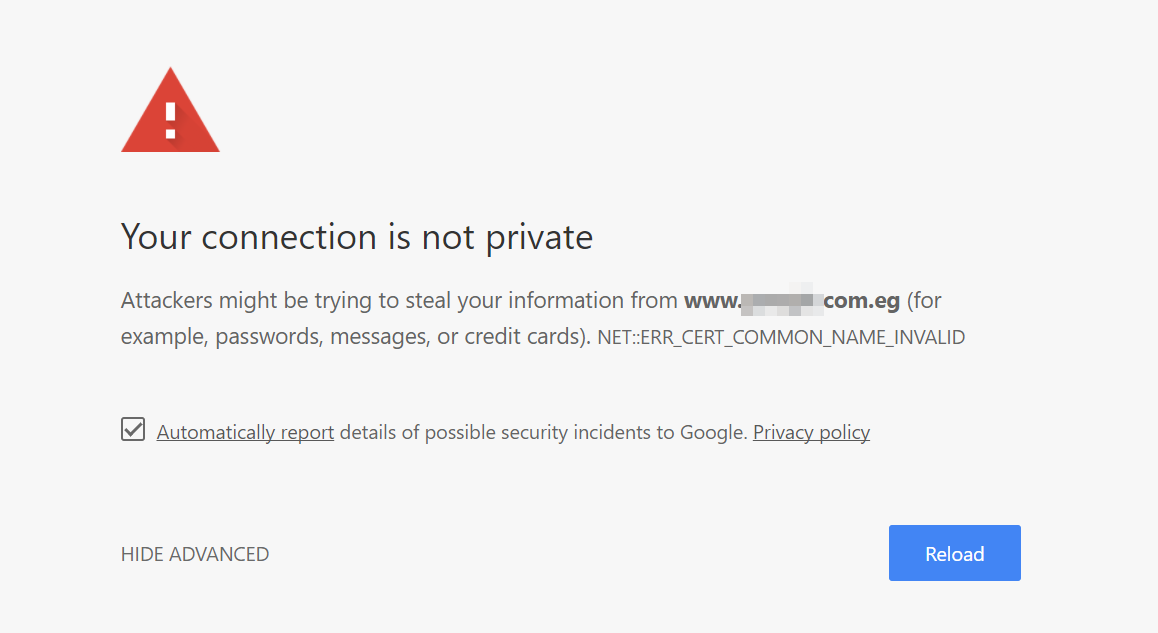
Ten błąd może się również pojawić, jeśli masz certyfikat SSL, który nie jest prawidłowo skonfigurowany. Na przykład, jeśli osadzasz treści od strony trzeciej lub nie aktualizujesz niektórych adresów URL (takich jak pliki multimedialne) do https. Nazywa się to „treścią mieszaną” i nadal może wyświetlać komunikat ostrzegawczy dla odwiedzających.
Na szczęście poprawka jest zwykle dość łatwa. Wystarczy uzyskać certyfikat SSL — dostępny u większości hostów, a także u innych dostawców — a następnie odpowiednio go skonfigurować, aby uniknąć ostrzeżeń o mieszanej zawartości.
Doświadczasz tego problemu? Mamy to pokryte. Uzyskaj szczegółowe instrukcje dotyczące rozwiązania błędu „Twoje połączenie nie jest prywatne” w WordPress. Dodatkowo dowiesz się, jak uzyskać bezpłatny certyfikat SSL.
2. To konto zostało zawieszone
Niestety nie wszystkie komunikaty o błędach mają jasną przyczynę i rozwiązanie. Tak jest w przypadku błędu „To konto zostało zawieszone”.
Ten komunikat jest zwykle wyświetlany, gdy Twój usługodawca hostingowy wyłączył Twoje konto, ale może to zrobić z wielu powodów. Od naruszeń Warunków korzystania z usługi (TOS) po zaległe saldo na Twoim koncie, rozwiązanie tutaj zwykle obejmuje skontaktowanie się z gospodarzem w celu zrozumienia i rozwiązania problemu.
Może nie jest to najfajniejsza godzina, jaką spędzisz, ale zazwyczaj możesz dość szybko rozwiązać ten problem.
Czasami jednak przyczyna tego komunikatu o błędzie jest bardziej nikczemna i wymaga to znacznie większej uwagi z Twojej strony. Jeśli Twoja witryna została zhakowana lub w inny sposób naruszona, Twój host mógł ją wyłączyć, aby chronić inne witryny na Twoim współdzielonym serwerze wraz z ich własną infrastrukturą.
Gdy witryna WordPress zostanie naruszona, musisz dokładnie przejrzeć swoje pliki i bazę danych pod kątem złośliwego kodu. Być może nadszedł czas, aby skorzystać z niektórych zaawansowanych narzędzi do skanowania złośliwego oprogramowania dla WordPress lub zatrudnić profesjonalny zespół w celu wykrycia i wyeliminowania problemu.
Jeśli się z tym spotykasz, czas nie jest po twojej stronie. Działaj szybko, aby przywrócić swoją witrynę i relacje z hostem.
Nie wiesz, od czego zacząć? My robimy. Sprawdź nasz artykuł na temat rozwiązywania błędu „To konto zostało zawieszone” w WordPress.
3. Błąd podczas nawiązywania połączenia z bazą danych
Niektóre komunikaty o błędach są bardziej powszechne niż inne, a błąd nawiązywania połączenia z bazą danych jest znany wielu programistom internetowym. Sam komunikat jest prosty i wskazuje na istniejący problem: witryna WordPress nie może połączyć się ze swoją bazą danych i dlatego nie może działać poprawnie.
Chociaż istnieje kilka powodów, dla których możesz napotkać ten błąd, najczęstszym z nich jest problem z plikiem konfiguracyjnym WordPress. Pierwszym krokiem do rozwiązania tego problemu jest zebranie informacji o bazie danych. Jeśli nie wiesz, jak to znaleźć, zespół pomocy Twojego dostawcy usług hostingowych może Ci pomóc.
Następnie sprawdź plik konfiguracyjny WordPressa o nazwie wp-config.php . Możesz to zrobić za pomocą cPanel hosta lub za pomocą protokołu przesyłania plików (FTP). Po znalezieniu pliku poszukaj wierszy takich jak:
define('B_NAME', 'YourDatabaseName'); define('DB_USER', 'YourDatabaseUser'); define('DB_PASSWORD', 'YourDatabasePassword'); define('DB_HOST', 'YourDatabaseHost');Upewnij się, że wszystkie te informacje są zgodne z informacjami zebranymi od hosta. Jeśli którykolwiek z nich jest niepoprawny, zaktualizuj go do poprawnych wartości, uważając, aby pojedyncze cudzysłowy i nawiasy pozostały we właściwej kolejności, tak jak powyżej.

Aby uzyskać więcej informacji na temat aktualizacji pliku wp-config.php oraz innych potencjalnych przyczyn tego problemu, zapoznaj się z naszym pełnym przewodnikiem dotyczącym rozwiązywania problemu „Błąd nawiązywania połączenia z bazą danych” w WordPress.
4. Ostrzeżenie dotyczące bezpieczeństwa strony internetowej
Ostrzeżenie dotyczące bezpieczeństwa na Twojej stronie może naprawdę załamać Ci serce. Może się to nieco różnić, ale zazwyczaj wygląda jak jaskrawoczerwona strona z niepokojącymi ikonami i komunikatem, że Twoja witryna nie jest bezpieczna. Jeśli tak się stanie, może to szybko zatankować ruch, zaszkodzić Twojej reputacji, a nawet mieć długoterminowe konsekwencje dla rankingów wyszukiwarek.
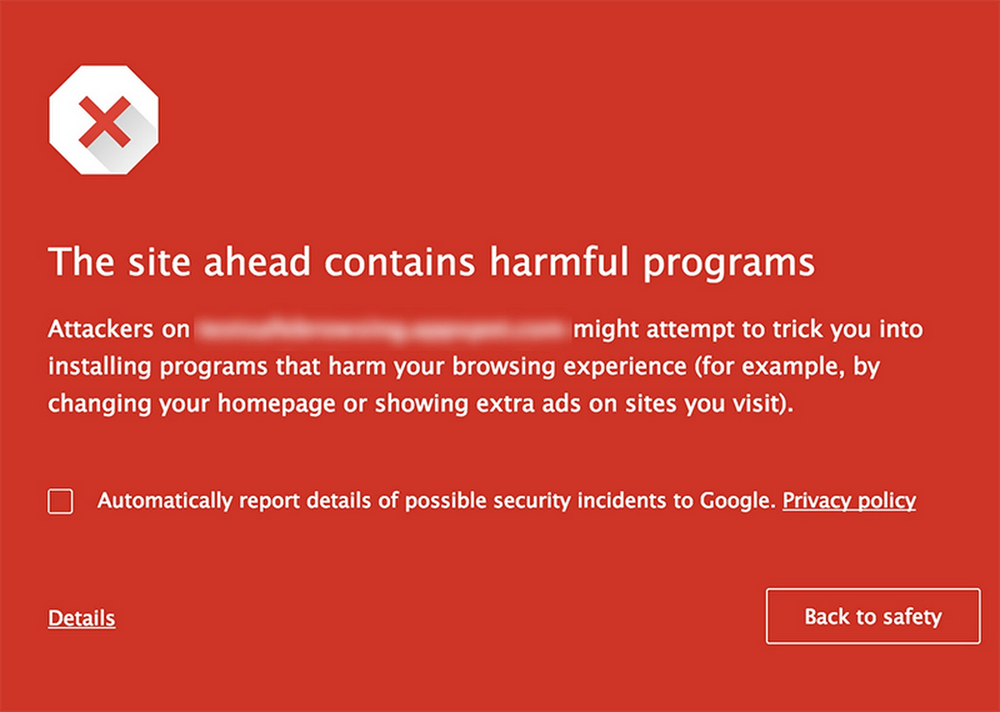
Ten jest szczególnie kłopotliwy, ponieważ przyczyna (i rozwiązanie) nie zawsze jest jasne. Co gorsza, Twoja witryna i jej zawartość mogą nawet nie mieć z nią nic wspólnego.
To ostrzeżenie pojawia się, gdy Twoja witryna trafiła na listę blokowania Google. Jak wspomniano w naszym artykule o tym, jak usunąć witrynę WordPress z listy blokowania Google:
„Lista blokowania Google (zwana także Google Safe Browsing) to baza danych wszystkich stron internetowych, które Google i inne wyszukiwarki uważają za szkodliwe lub niebezpieczne. Pomaga chronić ponad cztery miliardy urządzeń, powiadamiając wyszukujących o złośliwej zawartości i webmasterów o zhakowanych witrynach. Ma to wpływ na wyszukiwarkę Google, Google Chrome, urządzenia z Androidem, Gmaila i Google Ads”.
Reputacja Google jest po części związana z bezpieczeństwem dla użytkowników. Jeśli ktoś kliknie wynik wyszukiwania lub odwiedzi witrynę, która prowadzi do naruszenia bezpieczeństwa, może to źle odbić się na nim. Dlatego Google intensywnie inwestuje w ochronę użytkowników przed treściami, które mogą uszkodzić ich komputery lub wykraść ich dane osobowe.
Bez własnej winy Twoja witryna WordPress może zostać naruszona przez stronę trzecią i znaleźć się po złej stronie Google. Przyczyn może być wiele, ale Twoja witryna zwykle znajduje się na liście zablokowanych, jeśli:
- Wykryto złośliwe oprogramowanie
- Reklama kieruje do złośliwej witryny
- Są niebezpieczne wtyczki
- Strona korzysta z technik SEO „czarnego kapelusza”
- Zawiera treści objęte plagiatami lub prawami autorskimi
Naprawienie tego typu błędu obejmuje zidentyfikowanie i usunięcie złośliwego oprogramowania lub innej obraźliwej treści oraz ponowne przesłanie witryny do Google.
Doświadczasz tego problemu? Działać szybko. Przeczytaj nasz pełny przewodnik na temat usuwania witryny WordPress z listy blokowania Google, w tym instrukcje krok po kroku dotyczące usuwania złośliwego oprogramowania i przesyłania witryny do Google.
5. „Krótko niedostępna dla zaplanowanej konserwacji. Sprawdź ponownie za minutę” błąd
Załóżmy, że odwiedzasz swoją witrynę i otrzymujesz powiadomienie z informacją „Wkrótce niedostępne dla zaplanowanej konserwacji. Sprawdź ponownie za minutę. A może widzisz spersonalizowaną wiadomość, taką jak „W budowie – wkrótce wrócimy!” Wskazuje to, że Twoja witryna jest w trybie konserwacji.

Właściciele witryn mogą ręcznie włączyć tryb konserwacji, ale ten komunikat pojawia się również na krótko, gdy wtyczka lub inna funkcja jest aktualizowana w witrynie. Zwykle trwa to kilka sekund.
Problem występuje, gdy witryna blokuje się w trybie konserwacji. Zazwyczaj WordPress automatycznie aktywuje i dezaktywuje tryb konserwacji, umieszczając i usuwając plik .maintenance w katalogu głównym. Ale jeśli podczas procesu aktualizacji wystąpi przerwa, plik może nie zostać usunięty.
Aby rozwiązać ten problem, wystarczy przywrócić kopię zapasową lub uzyskać dostęp do katalogu głównego witryny i ręcznie usunąć plik .maintenance .
Uzyskaj instrukcje krok po kroku dotyczące rozwiązania tego problemu i wskazówki, jak uniknąć go w przyszłości: Jak naprawić błąd „Krótko niedostępny dla zaplanowanej konserwacji. Sprawdź ponownie za minutę. problem w WordPressie.
Kopie zapasowe: najlepszy przyjaciel witryny WordPress
Bez względu na problem lub błąd, aktualna kopia zapasowa witryny WordPress jest jak gigantyczny przycisk „cofnij”. Wszyscy żałujemy, że nie mamy przycisku cofania w prawdziwym życiu, ale jest to rzeczywistość dla właścicieli witryn WordPress.
Kopie zapasowe pozwalają zaoszczędzić niezliczone godziny rozwiązywania problemów, czytania dokumentacji pomocy technicznej i śledzenia drogich programistów.
Stworzony przez ludzi stojących za WordPress.com, Jetpack Backup działa płynnie w czasie rzeczywistym, dzięki czemu kopia Twojej witryny jest zapisywana za każdym razem, gdy coś się zmieni. Dodatkowo jest wyposażony w dziennik aktywności, dzięki czemu możesz dokładnie określić, kiedy coś poszło nie tak, dowiedzieć się, co go spowodowało, i przywrócić witrynę do stanu sprzed wystąpienia błędu.
Nie wymaga skomplikowanego kodu ani grzebania w plikach — możesz przywrócić swoją witrynę do życia, nawet jeśli jest całkowicie wyłączona, za pomocą jednego kliknięcia. A dzięki aplikacji mobilnej Jetpack możesz przywracać dane w podróży, o każdej porze dnia i nocy.
Dowiedz się więcej o kopiach zapasowych WordPress z Jetpack.
